
【レビュー】Appleの"MacBook Pro M4"買ってみた
MacBookの機種変更しました。
MacBook Pro 15インチ 2018(Intel)
↓
MacBook Pro 14インチ 2024(M4)
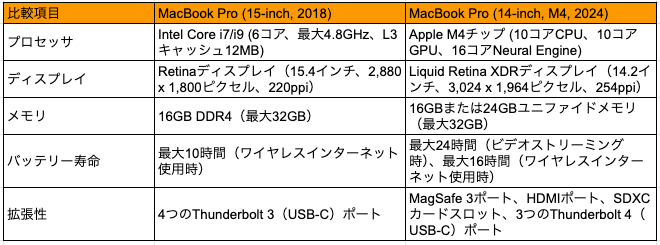
この比較から、2024年モデルは性能、ディスプレイ品質、バッテリー寿命、および拡張性で大幅に進化しており、特にIntelからApple M4チップの導入による効率性とパフォーマンスの向上が特徴的ですね。
下記に目次を用意しました。
気になる箇所がございましたら、お読み進めください。
買ってみた理由
えー…
長年の相棒が寿命を迎えました…
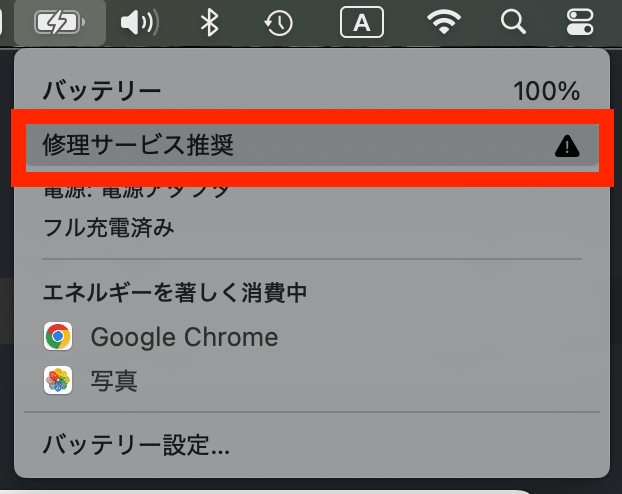

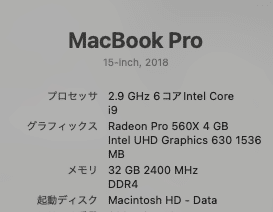
ここ数週間は気づいたら電源が落ちてる状態だったので本当にギリギリでした。皆さんのPCは大丈夫ですか?
そもそもMacBookの寿命って?
MacBookの寿命ってどれくらいか知っていますか?
MacBookの寿命は一般的に5〜7年と言われています。ただし使い方や用途によって変わってくるようです。例えばメールやネットサーフィンが主な用途であれば10年近く使えるケースも。一方、動画編集や3Dデザインのような高負荷な作業を日常的に行う場合は、性能が追いつかなくなることが早まるかもしれません。
なので今回、私のパターンは寿命っぽそうですね。
修理しない理由
そこで修理しようと思って代理店に電話をしてみました。
そしたら…
持ち込む必要がある
修理には数日かかる
お金もそれなりにかかる(ざっくり2~4万円)
治ったとしても2018年モデル
と聞いてしまったので「はぁ〜…じゃあ新しいもの買おうかな」と思ってしまったんですね。特に日常で使うものなので数日間手元にないだけで不便…
それに最新モデルが魅力的に見えてきたので買い替え決定!「修理するより、新品の方が楽だろうな…」と思いました。
公式サイトで買ってみた
メルカリ?家電量販店?悩んだ末に公式サイトで買いました。
まず考えたのはメルカリ。中古品がお得に手に入る可能性もありますが高額な買い物だけに状態や保証などが気になります。それに今回はすぐに欲しかったので、中古品のリスクを考えると少し抵抗がありました。
次に家電量販店に行ってみたのですが、なんと欲しいモデルが在庫切れ!これは予想外でした。店員さんと1時間くらい話して「よし!買おう!」と思ったら在庫切れ…先に言って!
しかもMacBookって家電量販店とAppleの契約上安くできないそうで…
そこで最終的に選んだのは公式サイトです。公式サイトであれば、確実に正規品が手に入りますし、最新の情報も確認できます。ただ、ここでもう一つの大きな悩みが…
チップ選びです。
M4、M4 Pro、M4 Maxと、種類が多くてどれを選べばいいか迷ってしまいますよね。iPhoneがノーマル、mini、Pro、Pro Maxが出た時、発狂するかと思いました。色々と調べた結果、今回はシンプルなM4チップ搭載モデルに決めました。ProやMaxは確かに高性能ですが、私の用途(AIや動画編集、プログラミングなど)ではそこまでの性能は必要ないと判断。
正直なところ…もしMacBook SEのような、より手頃な価格帯のモデルが出ていれば、そちらを選んでいたかもしれません。またメルカリなどで中古品を買って不要になったらまた売る、という方法も考えましたが、今回はすぐに使いたかったことと、売買の手間を考えると、公式サイトでの購入が一番スムーズかなと。また公式サイトだと旧MacBookの回収もしてくれるので一石二鳥です。
早速、公式サイトで購入したのですが…昼に注文して翌日の19時ごろに届きました…Amazonか!ヤマトさん遅くまでお疲れ様です。
価格は「278,800」円でした。
開封してみた



ACアダプタ、本体、ケーブル



前回のMacBookが全部USB-Cだったので新鮮
データ移行してみた
届いたので今回は無料で使えるApple公式の「移行アシスタント」を使いました。

初めてだったので「大丈夫かな?」と少し不安だったのですが結論簡単でした。
ただ
「残り時間:約8時間」と表示されたので、思い切って寝ている間に対応することにしました。そして朝起きてみると無事にデータ移行が完了。
ただ下記2点はアプリの再設定が必要でした。
・Google Drive
・ウイルスバスター
その後、各種SNSや会員サイトに再ログイン。
ここも自動でやって欲しいですがセキュリティ上の都合かもしれませんね。
今回のデータ移行を通して、バックアップ用のHDDを買っておくのも良いかもしれないと感じました。万が一、データ移行中にトラブルが発生した場合でもバックアップがあれば安心です。
データ移行は時間と手間がかかる作業ですが、最近は便利なツールやサービスが増えているので以前に比べるとかなり楽になりましたね。特に移行アシスタントは初心者の方でも簡単に使えるのでおすすめです。
肝心のMacBook Pro M4ですが使ってみた感じまだ特段変化は見られないですね…重たい処理をゴリゴリやったらわかるのかな?という状態です。これもiPhoneと同じですね。新しい機種の頭打ち感があります。「実はM3でした〜!」って言われても分かりませんね。
新規アクセサリー買ってみた
MacBook関連の新規アクセサリーをいくつか購入したので、それぞれの使用感や購入理由についてまとめました。電気屋さんでのちょっとした会話や、実際の使用感を交えながらお伝えします。
Anker 521 Charger (Nano Pro)
電気屋さんで「MacBookに直接繋げて充電するのはあまりオススメしませんよ〜」と言われたので、安心のAnker製を選びました。特に便利なのがUSB-Cポートが2つある点で、これまでAirPods Proを2台同時にMacBookに接続していた自分にはピッタリです。
NIMASO MacBook Pro 14インチ用クリアケース
電気屋さんには「MacBookでケースをつけてる人、珍しいですね〜」と言われましたが、持ち運びの際の傷を防ぐために購入しました。正直、NIMASOというメーカーは初耳だったのでAnker製で揃えたかった気持ちもちょっとあります…ただつけてみていい感じのクリアケース感。
キーボードカバー(日本語JIS配列対応)
普段は外付けキーボードを使っていますが、MacBook本体のキーボードも汚れ防止のためにカバーを購入しました。透明なので見た目も損なわず便利です。キーボード気抜くとすぐきったなくなりますからね。
続投アクセサリー書いてみた
下記は前回のMacBookから続けて使用しているアクセサリーです。
Anker PowerExpand 11-in-1 USB-Cハブ
無線のキーボードやマウスが反応しなくなることがストレスだったので、有線接続のために購入。デスクがコードだらけですが我慢。多機能な点が魅力です。
エレコム 洗える有線キーボード
「キーボードきったねえ」問題を解決すべく選びました。MacとWindowsの両刀使いですが、Macのcommandキーが小さいのがやや残念です。
エレコム有線マウス
シンプルなマウスですが、安定感があって使いやすいです。
エレコム リストレスト
無いと困るリストレスト。
サンワサプライ リストレストミニ
なぜか3つもあるリストレスト。よく子どもにどこかへ連れて行かれます。
シンワ測定 デジタル二酸化炭素濃度計
「二酸化炭素濃度が高いと集中力が落ちる」と聞いたので、部屋の換気対策として購入。数値が見えると安心感があります。
Dell SE2416H 23.8インチモニター
2019年9月に購入したので数年経っていますが、作業用としてまだまだ現役です。今ならもっと性能の良いものが出ているかも?
KKaMM ノートパソコンスタンド
客先に持ち込む際に便利です。軽量で頑丈な作りが気に入っています。
これらのアクセサリーは日々の作業環境を快適にしてくれる必須アイテムばかりです。何か気になるものがあれば、ぜひチェックしてみてください!
まとめ
買い替えを検討している人:MacBookの寿命や性能差を記載しているので、どのタイミングで買い替えるべきか迷っている人の参考になれば!
修理するか迷っている人:修理の手間や費用感に触れているため、修理か買い替えか悩んでいる人の判断材料になれば!
最新のMacBook Pro M4の特徴を知りたい人:M4チップの性能や公式サイトでの購入体験を通して、最新モデルの魅力がわかれば!
新しいアクセサリー選びをしたい人:Ankerの充電器やケース、キーボードカバーなど、作業環境を改善するアクセサリーの参考になれば!
読んでいただきありがとうございました!
